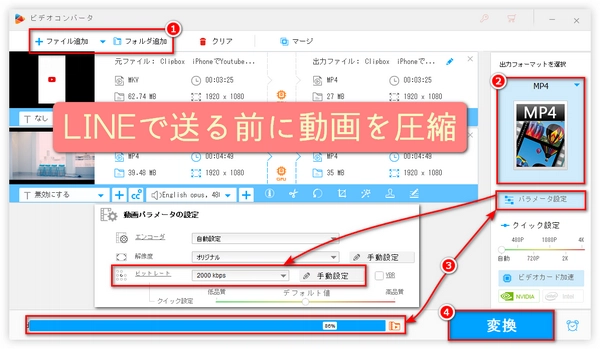
実は、LINEで動画を送る場合、動画のサイズに制限はないです。つまり、LINEで容量の大きい動画を送ることができます。ただし、LINEで容量の大きい動画を直接送る場合、その動画は自動的に圧縮されます。もちろん、圧縮された動画の画質は悪くなります。
LINEで動画を圧縮して送る目的は、「通信量やストレージ容量の節約」「通信速度の高速化」などが考えられます。LINEで動画(大容量の動画も含む)をできるだけ画質を圧縮せずに送信したい場合、以下の方法を試してみましょう。
●動画をLINEで直接送信するのではなく、ファイル転送機能を利用します。これにより、LINEが動画を二重に圧縮することを防ぐことができます。ただし、この方法を利用する場合、動画を見る前に動画ファイルをダウンロードする必要があることに注意しましょう。
●オンラインストレージ、YouTubeなど、動画を共有できる他のプラットフォームやツールを使用します。これにより、LINEが動画を二重に圧縮することも防げます。また、相手も動画をダウンロードすることなく、高画質で直接視聴できるようになります。
●サードパーティ製のソフトやウェブサイトで動画を圧縮し、LINEで送ります。これにより、画像の細部をより多く残すことができ、ファイルサイズを小さくすることができます。つまり、LINEによる動画の品質/容量の圧縮率を最小にすることができます。
ご覧の通り、LINEで容量の大きい動画を圧縮せずに送りたい場合、動画圧縮ソフトを使ってあらかじめ圧縮しておくという選択肢もあります。そのため、次、LINEで送る前に動画を圧縮する方法についてご説明します。ご興味のある方はぜひご一読ください。
今回おすすめしたい、LINEで送る前に動画を圧縮するツールは、Windows PC用の「WonderFox HD Video Converter Factory Pro」です。シンプルな操作性で、初心者でも簡単に使えるソフトで、先進的なエンコード技術を利用して、できるだけ画質を保ちながら、ファイルのサイズを小さく圧縮することができます。一括圧縮、ワンクリック圧縮、動画のビットレートを下げることによる圧縮に対応しています。動画を圧縮しながら、動画形式(拡張子、動画エンコード形式、音声エンコード形式)を一括で変換することも可能です。MP4/MOV/M4V/MPEG4/H264/HEVC/MP3/AAC/WAVといったよく使われる形式が利用可能です。圧縮だけでなく、動画/音楽のダウンロード、画面録画、音声録音、GIFアニメ作成などの機能も備えています。
続いて、LINEで送る前に動画を圧縮する手順を詳しく解説していきます。始める前に、この圧縮ソフトをWindows PCに無料でダウンロードし、インストールしてください。
①まず、LINEで送りたい動画をWindows PCに転送し、動画圧縮ソフトWonderFox HD Video Converter Factoryを立ち上げる
②メイン画面で「変換」をクリックする
③変換画面の左上にある「ファイル追加」・真ん中にある「+」をクリックし、LINEで送りたい動画を選択してこの圧縮ソフトに追加するか、動画ファイルを変換画面に直接にドラッグして追加する
ヒント:複数の動画ファイルを一括追加可能
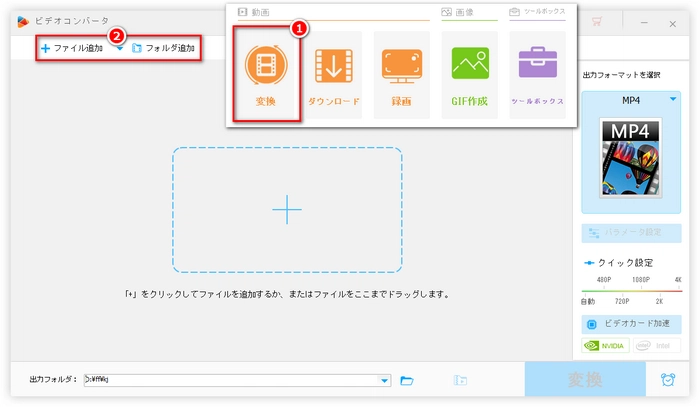
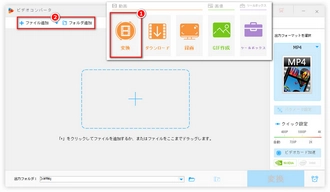
LINEで送りたい動画をワンクリックで圧縮
①「出力フォーマットを選択」>「動画」>「MP4」をクリックして変換画面の下にある「バッチ圧縮」ボタンをクリックする
②表示される青いバーにある白いボタンをドラッグし、圧縮率を設定する(左から右までドラッグするのは、「0%」から「100%」までの圧縮率を選択するということだ)
ヒント1:圧縮率が高すぎると画質が悪くなる可能性があるので、圧縮する時圧縮率を高く設定しないほうがいい
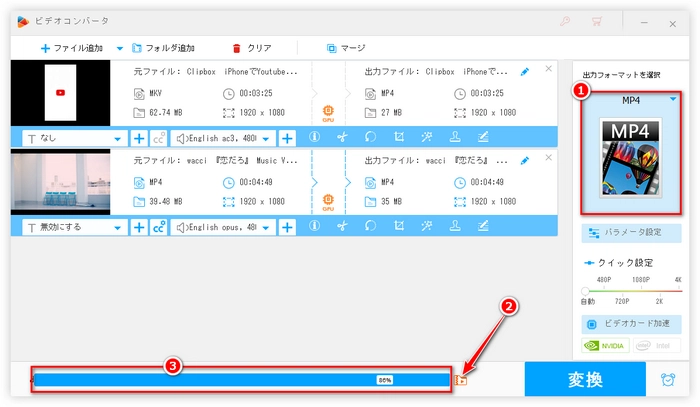
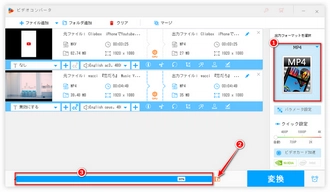
LINEで送りたい動画をビットレート調整で圧縮
①「出力フォーマットを選択」>「動画」>「MP4」をクリックして「パラメータ設定」をクリックする
②パラメータ画面で「ビットレート」の数値を低くすることでする圧縮する(ちなみに、動画の元のビットレートがわからない場合は、動画の下にあるツールバーの最初のボタンをクリックして確認可能)
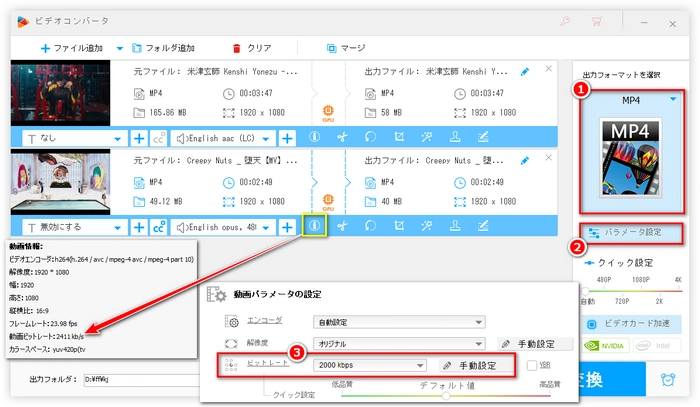
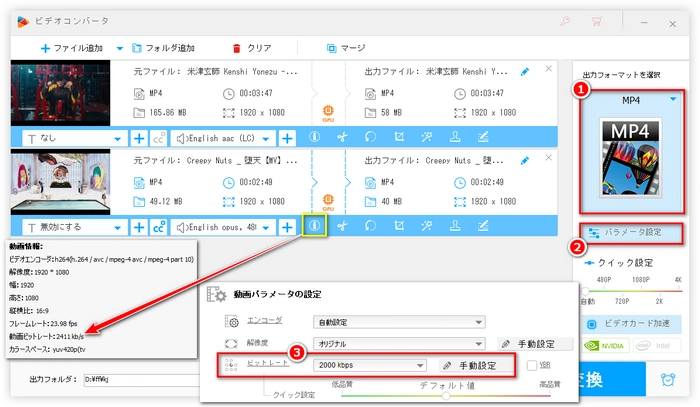
①変換画面の下にある「▼」ボタンをクリックし、動画の出力先を選択する
②「変換」ボタンをクリックし、LINEで送る前に動画を圧縮する
③圧縮した後、書き出した動画をPCのLINEで送信したり、携帯に転送した上でLINEで送信したりする
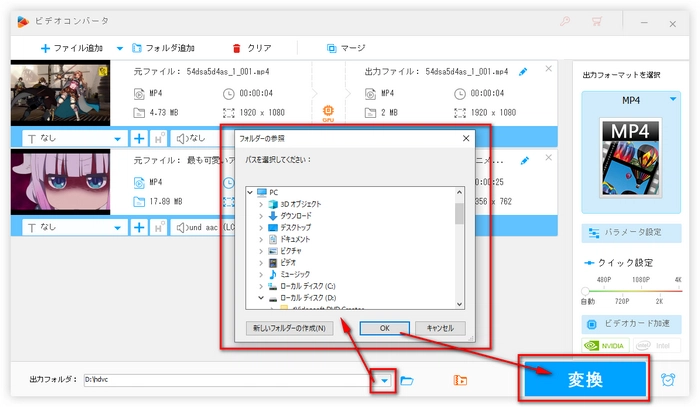
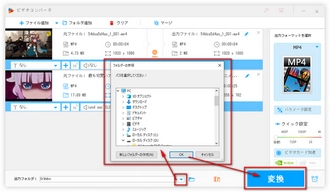
利用規約 | プライバシーポリシー | ライセンスポリシー | Copyright © 2009-2026 WonderFox Soft, Inc. All Rights Reserved.